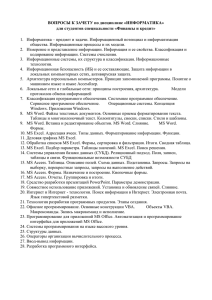ЕН.В2.2 Программные средства офисного назначенияx
реклама
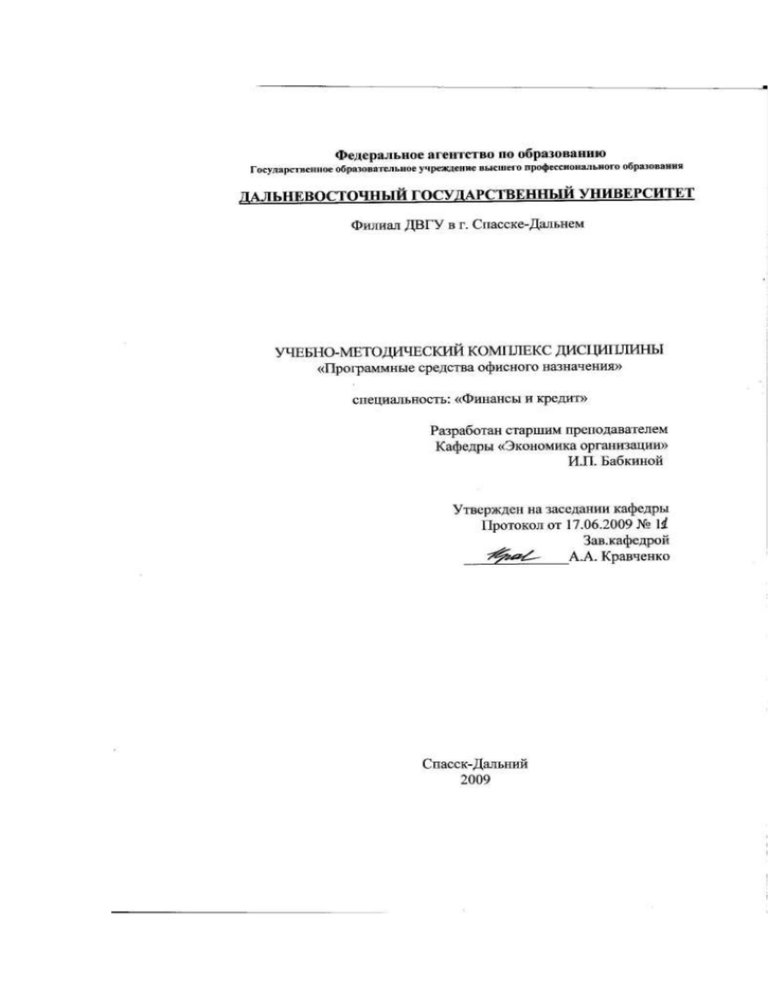
СОДЕРЖАНИЕ РАБОЧАЯ ПРОГРАММА УЧЕБНОЙ ДИСЦИПЛИНЫ ......................................... 3 РАЗВЕРНУТЫЙ ПЛАН ЛЕКЦИЙ ..................................................................... 13 МАТЕРИАЛЫ ПРАКТИЧЕСКИХ ЗАНЯТИЙ .................................................. 19 МАТЕРИАЛЫ ДЛЯ ОРГАНИЗАЦИИ САМОСТОЯТЕЛЬНОЙ РАБОТЫ СТУДЕНТОВ ......................................................................................................... 29 КОНТРОЛЬНО-ИЗМЕРИТЕЛЬНЫЕ МАТЕРИАЛЫ ....................................... 33 СПИСОК ЛИТЕРАТУРЫ..................................................................................... 38 ГЛОССАРИЙ ......................................................................................................... 41 2 Федеральное агентство по образованию Государственное образовательное учреждение высшего профессионального образования ДАЛЬНЕВОСТОЧНЫЙ ГОСУДАРСТВЕННЫЙ УНИВЕРСИТЕТ РАБОЧАЯ ПРОГРАММА УЧЕБНОЙ ДИСЦИПЛИНЫ ПРОГРАММНЫЕ СРЕДСТВА ОФИСНОГО НАЗНАЧЕНИЯ Филиал ДВГУ в г. Спасске-Дальнем Курс -_2_, семестр _3_. Лекции _34_ часа. Практические занятия - _17_ час. Семинарские занятия – ___ час. Лабораторные работы - ___час. Самостоятельная работа –__21__ час. Всего - _72__ час. Реферативные работы не предусмотрены Контрольные работы не предусмотрены Зачет: __3__ семестр Рабочая программа составлена на основании типовой программы ГОС ВПО и авторских разработок Рабочая программа обсуждена на заседании кафедры от 01.06.09 № 10 Заведующая кафедрой _________________________________ А.А.Кравченко Составитель (ли) _____________________________________И.П. Бабкина 3 Аннотация Целью дисциплины является ознакомление студентов с современным офисным программным обеспечением и развитие навыков применения программных средств в профессиональной деятельности. Задачи: – ознакомление студентов с основами построения современных программных систем офисного назначения, тенденциями их развития; – обучение студентов современным компьютерным технологиям на материале проблемной среды из области их будущей профессиональной деятельности; – обучение использованию офисных информационных систем. – формирование у студентов знаний и умений, необходимых для эксплуатации систем информационного обеспечения в профессиональной деятельности. Дисциплина охватывает «Программные совокупность технологиями, средства проблем, направленными на связанных поддержку офисного с назначения» информационными производственного и финансового менеджмента, организации предпринимательства, маркетинга, финансового и технико-экономического анализа, бухгалтерского учета и других сфер производственной и коммерческой деятельности. В результате изучения данной дисциплины студент должен: знать: современные технологии получения, хранения, обработки и передачи информации, применяемые в офисной деятельности; назначение и возможности основных программных продуктов, входящих в состав MS Office. уметь: выбрать соответствующее офисное программное обеспечение для решения конкретных профессиональных задач; формализовать возникающие профессиональные задачи; 4 самостоятельно применять выбранные программные средства; использовать встроенные языки программирования для разработки небольших проблемно-ориентированных приложений. владеть навыками: использования офисного программного обеспечения и разработки приложений в среде создания комплексных текстовых документов с использованием текстового редактора MS Word; решения аналитических профессиональных задач с использованием табличного процессора MS Excel; разработки и эксплуатации баз данных с использованием системы управления базами данных MS Access; создания презентаций с использованием MS PowerPoint. Основными организационными формами обучения являются: лекции, практические занятия. Общая трудоемкость освоения дисциплины составляет 72 часа. Учебным планом предусмотрены лекционные занятия (34 час), практика (17 часа), самостоятельная работа студента (21 часов). Дисциплина реализуется на 2 курсе в 3 семестре. Итоговая аттестация проводится в форме: зачета в 3 семестре. 2. Тема Структура и содержание теоретической части курса (34 часа) 1. Программные продукты офисного назначения. Индивидуальные настройки компонентов Microsoft Office (4 часа) Тема 2. Средства автоматизации текстовых документов. Создание документов слияния. Поля Word.(4 часа) Тема 3. MS Excel. Система адресации в Excel. Работа с операторами, ссылками, формулами и функциями Excel. (2 часа) 5 Тема 4. Работа с данными в Excel. Использование анализа «что-если». Построение диаграмм и графиков функций.(4 часа) Тема 5. Подведение итогов и создание сводных таблиц в Excel. (4 часа) Тема 6. Инструменты анализа вариантов в Microsoft Excel. Решение оптимизационных задач(4 часа) Тема 7. Макрокоманды. Использование встроенного языка программирования Visual Basic for Applications (VBA)(2 часа) Тема 8. Работа в Microsoft Access: основы построения баз данных, создание таблиц и связей, ввод и просмотр данных в режиме таблицы(2 часа) Тема 9. Создание запросов выборки и запросов на изменение в MS Access (2 часа) Тема 10. Создание и печать отчетов в MS Access(2 часа) Тема 11. Разработка форм в MS Access (2 часа) Тема 12. Создание презентаций в среде Microsoft PowerPoint(2 часа) 3. Содержание практической части курса (17 часов) Тема 1. Программные продукты офисного назначения. Индивидуальные настройки компонентов Microsoft Office (2 часа) Тема 2. Средства автоматизации текстовых документов. Создание документов слияния. Поля Word.(2 часа) Тема 3. MS Excel. Система адресации в Excel. Работа с операторами, ссылками, формулами и функциями Excel. (1 час) Тема 4. Работа с данными в Excel. Использование анализа «что-если». Построение диаграмм и графиков функций.(2 часа) Тема 5. Подведение итогов и создание сводных таблиц в Excel. (2 часа) Тема 6. Инструменты анализа вариантов в Microsoft Excel. Решение оптимизационных задач(2 часа) Тема 7. Макрокоманды. Использование встроенного программирования Visual Basic for Applications (VBA)(1 час) 6 языка Тема 8. Работа в Microsoft Access: основы построения баз данных, создание таблиц и связей, ввод и просмотр данных в режиме таблицы(1 час) Тема 9. Создание запросов выборки и запросов на изменение в MS Access (1 час) Тема 10. Создание и печать отчетов в MS Access(1 час) Тема 11. Разработка форм в MS Access (1 час) Тема 12. Создание презентаций в среде Microsoft PowerPoint(1 час) 4. Контроль достижения целей курса Итоговый контроль проводится в форме зачета в 3 семестре. Вопросы для подготовки к зачету 1. Классификация программных продуктов. 2. Классификация пакетов прикладных программ. 3. Проблемно-ориентированные пакеты прикладных программ. 4. Методо-ориентированные пакеты прикладных программ. 5. Пакеты прикладных программ общего назначения. 6. Пакеты прикладных программ автоматического проектирования. 7. Электронный офис (определение и состав). 8. Программные средства мультимедиа. 9. Настольные издательские системы. 10. Способы обмена данными между приложениями MS Office. 11. Редактор VBA. 12. Статистические функции Excel. Рассмотрите три группы: 1) простейшие статистические функции; 2) функции для дисперсионного и корреляционного анализа; 3) статистические функции для прогнозирования. 13. Логические функции Excel и их виды. 14. Основные группы финансовых функций Excel. 15. Создание элементарных приложений для Excel и Word. 7 целей 16. Понятие макрокоманды. 17. Создание и запуск макрокоманд в приложениях MS Office. 18. Примеры автоматизации работы Word, Excel, PowerPoint с помощью макросов. 19. Коллективная работа с документами. 20. Функции даты и времени для финансовых расчетов в табличном про-цессоре Excel. 21. Функции для вычисления простых и сложных процентов в табличном процессоре Excel. 22. Функции для расчета постоянных рент в табличном процессоре Excel. 23. Финансовые функции для расчета амортизации в табличном процес-соре Excel. 24. Финансовые функции для работы с ценными бумагами в табличном процессоре Excel. 25. Редактор форм InfoPath. 26. Динамический обмен данными. Создание серийных писем в Word. 27. Основные понятия баз данных. 28. Понятие базы данных в Excel. Работа с базами данных в Excel. 29. Работа с несколькими рабочими листами и рабочими книгами в Excel. 30. Деловая графика в Excel. 31. Пакет прикладных программ Microsoft Office. 32. Виды информационных ресурсов и инструменты поиска в сети Ин-тернет. 33. Важнейшие источники экономической информации в Интернете. 34. Работа с почтовой программой Outlook Express. 35. Создание веб-страниц с помощью MS FrontPage. 8 36. Методы оптимизации решений в Excel: подбор параметра, вариантные расчеты, линейная оптимизация. 37. Диспетчер сценариев в Excel. 38. Понятие сводной таблицы в Excel и ее создание. 39. Примеры создания и выполнения простого макроса в Excel и Word. 40. Outlook как средство планирования и управления передачей сообще-ний. 41. Логическая и физическая организация баз данных. 42. Опишите аппарат быстрого и удобного извлечения и формирования различных обобщающих сводок в Excel. 43. Основные требования к базам данных. 44. Многопользовательская технология обработки данных. 45. Характеристики экспертных систем и их основные функции. 46. Модели данных, поддерживаемые в СУБД (основные понятия). 47. Информационные ресурсы предприятия и информационные техноло-гии. 48. Интранет и информационный портал как средства коллективного доступа к корпоративной информации. 49. Сетевые и иерархические модели данных. 50. Реляционная модель данных (основные понятия и структура). 51. Нормализация данных. 52. Объединение и пересечение отношений. 53. Вычитание и декартово произведение отношений. 54. Выбор и проекция отношений. 55. Соединение и деление отношений. 56. Способы создания базы данных в Access. 57. Объекты объектно-реляционной СУБД Access. 58. Конструктор и мастера Access. 59. Программирование для Интернета. 9 60. Системы планирования ресурсов предприятия (ERP-СИСТЕМЫ) и составляющие их модули. 5. Рекомендуемая литература Основная литература 1. Веретенникова Е.Г. Информатика: учебное пособие. Ростов н/Д,2008 2. Информатика для юристов и экономистов / под редакцией Симоновича С.В., СПб.: Питер, 2008 3. Информатика. Базовый курс: учеб. пособие для втузов / Под редакцией С. В. Симоновича СПб.Питер, 2009 4. Информатика: Учебник.- 3-е перераб. изд./ Под ред. Н.В.Макаровой.- М.: Финансы и статистика, 2009 5. Козырев А.А. Информатика для вузов. СПб.2008 6. Степанов А.Н. Информатика для студентов гуманитарных специальностей. -СПб.: Питер, 2009 Дополнительная литература 7. Васильков Ю.В., Василькова Н.Н. Компьютерные технологии вычислений в математическом моделировании. М.: Финансы и статистика, 2002 г. 8. Гарнаев А. Excel, VBA, Internet в экономике и финансах. СПб.: БХВ-Петербург, 2003 г. 9. Данилова Т. Самое необходимое на ПК. MS Office и Internet. М.: НТ Пресс, 2006 г. 10. Информатика. Методические указания по выполнению контрольной работы для студентов I курса заочной формы обучения для специальностей 060500, 060400, 06П00, 351300, 351100, 061500, 350700, 060800, М.: МГУК, 2001. 10 11. Кузьменко В.Г. VBA 2002. Самоучитель. - М.:Бином, 2004 г. 12. Кузьменко В.Г. Программирование на VBA 2003 г. М.: Бином, 2004 г. 13. Левит Б.Ю. Диаграммы Excel в экономических моделях. М.: Финансы и статистика, 2004 г. 14. Меняев М.Ф.MS Office XP.Эффективный самоучитель.- М.:ОмегаЛ, 2006 г. 15. Михеева В., Харитонова И.. Microsoft Access 2003. – СПб: БХВПетербург, 2006 г. 16. Назаров С.В., Мельников П.П. и др. Программирование в пакетах MS Office. М.: Финансы и статистика, 2007 г. 17. Попкова Е.Б. «Система подготовки презентаций Power Point», M.: МГУК, 2000 г. 18. Попов К.А. Учебный курс пользователя: Ч. 3: Организация данных средствами MS Office. М.: Финансы и статистика, 2004 г. 19. Романова Е.В. Программные средства офисного назначения. Методические указания по выполнению контрольной работы для студентов заочной формы обучения специальностей: 060500, 060400, 351400, 061100, 351300, 351100, 065100, 350760, 06080. М.: РГТЭУ, 2003 г. 20. Серова Г. А. Учимся работать с офисными программами. MS Office 2000. М.: Финансы и статистика, 2005 г. 21. Харитонова И., Рудикова Л. Microsoft Office Access 2007. – М.: БХВ-Петербург, 2007 г. Электронные ресурсы 22. Основы компьютерной грамотности. Тестирующая система MS Office 2000. CD-ROM М.: АСС-Бюро, 2004 г. 23. http://www.kodges.ru. VBA и программирование в MS Office для пользователей. Бесплатная электронная библиотека. 11 24. http://www.comp.sprinter.r. Книги по Excel. MS Office. Офисные программы Microsoft. Компьютерная литература. 25. http://www.flame.ws. Литература по MS Office. 26. http://dvd-films.ru. Компьютерная литература по MS Office. XP, серия Офисные программы MicroSoft. 27. http://kainsk.tomsk.ru. Литература: MS Office «Использование». 28. http://maroseyka.com. Компьютерная литература по MS Office. Офисные программы MicroSoft. 29. http:// juker.ru. Microsoft Office. Бесплатные программы, справочники, руководство в практической работе. 30. http://www.litera.by. Word 2003 – MS Word. Текстовый процессор для работы с документами. 6. Материально-техническое и информационное обеспечение дисциплины Материально-техническим обеспечением дисциплины является наличие ПЭВМ типа Pentium II, III, IV и программного обеспечения MS Office 2000, 2003, 2007. Для применения инновационных технологий необходимо наличие проекционного экрана, мультимедийного оборудования, локальной сети и Интернет. 12 Федеральное агентство по образованию Государственное образовательное учреждение высшего профессионального образования ДАЛЬНЕВОСТОЧНЫЙ ГОСУДАРСТВЕННЫЙ УНИВЕРСИТЕТ Филиал ДВГУ в г. Спасске-Дальнем РАЗВЕРНУТЫЙ ПЛАН ЛЕКЦИЙ по дисциплине «Программные средства офисного назначения» специальность: «Финансы и кредит» Спасск-Дальний 2009 13 Тема 1. Программные продукты офисного назначения. Индивидуальные настройки компонентов Microsoft Office Тема отводится для изложения следующих разделов: 1. Классификация программных продуктов. Роль и место программных средств офисного назначения в процессах управления. 2. Состав MS Office. Изменение параметров запуска MS Word, MS Excel, MS Access. Настройка компонентов MS Office. 3. Настройки меню в MS Office (вывод графических изображений в пунктах меню, переименование и создание нового меню, настройка выпадающих меню). 4. Создание и настройка панелей инструментов. Назначение макросов кнопкам панелей инструментов. 5. Настройка клавиатуры (определение и переопределение комбинации клавиш для любой команды, макроса, шрифта и специальных символов). 6. Использование звука в приложениях MS Office. 7. Способы обмена данными между приложениями MS Office. 8. Понятие, создание и использование шаблонов документов в различных приложениях MS Office. 9. Настройка справочной системы. Тема 2. Средства автоматизации текстовых документов. Создание документов слияния. Поля Word. Тема отводится для изложения средств MS Word, позволяющих выполнять операции с текстом: 1. автоматически вставлять и обновлять атрибуты документа; 2. использовать элементы автотекста; 3. добавлять в текст документов графические объекты; 4. устанавливать связи с другими документами и объектами; 5. выполнять математические расчеты; 6. создавать документы слияния, письма, конверты, наклейки; 7. создавать перекрестные ссылки и т.д. Основное внимание следует уделить приемам работы с полями Word – вставке и обновлению полей, использованию простых и составных форматов полей, а также назначению основных ключей. В рамках данной темы также следует изложить и привести примеры возможности автоматизации процесса подготовки документов к рассылке с использованием различных источников данных. Здесь следует: 1. дать понятие документа слияния; 2. изложить его назначение и способы создания; 3. рассмотреть возможности отбора записей из источника слияния и их сортировки; 14 4. рассмотреть отдельные категории полей слияния Microsoft Word, а также синтаксис наиболее часто используемых полей, относящихся к категориям «Дата и время», «Нумерация», «Слияние» и «Автоматизация». Привести примеры использования полей MS Word для автоматизации текстовых документов. Тема 3. MS Excel. Система адресации в Excel. Работа с операторами, ссылками, формулами и функциями Excel. Тема отводится для изучения системы адресации, стилей ссылок, организации данных в книгах Excel, освоению навыков редактирования и форматирования листов и данных в книгах Excel. В рамках темы рассматриваются следующие вопросы: 1. способы обработки чисел в формулах и функциях; 2. отдельные категории функций Excel: дата и время, текстовые, математические, статистические, логические, финансовые; 3. использование вложенных функций; 4. назначение построителя функций и приемы работы с ним; 5. понятие массива в Excel. Формула массива. 6. основные приемы работы с Мастером диаграмм. Тема 4. Работа с данными в Excel. Использование анализа «чтоесли». Построение диаграмм и графиков функций. Тема отводится для освоения приемов фильтрация данных применения автофильтра и расширенного фильтра; способов подведения итогов в одноуровневых и многоуровневых списках; приемов группировки данных и создания структур; консолидации данных по категориям, по расположению и с использованием трехмерных ссылок. Рассматриваются основные логические функции. Приводятся примеры использования функции «Если». Тема 5. Подведение итогов и создание сводных таблиц в Excel. Тема направлена на освоение приемов подведения итогов в Excel, а также на освоение понятия и структуры сводных таблиц и способов их создания на основе сведений, находящихся: 1. в списке данных Excel; 2. в нескольких диапазонах консолидации; 3. в других сводных таблицах; 4. во внешних базах данных (SQL Server, MS Foxpro, MS Access и других). На занятии рассматриваются возможности перестановки полей в сводной таблице, изменения функции сводной таблицы, настройки формата сводной таблицы. 15 При изложении материала по созданию сводной таблицы на основе внешних данных следует рассмотреть способы ее создания с помощью: 1. мастера сводных таблиц; 2. MS Query (создание запросов с параметрами); 3. шаблона отчета; 4. Web-запроса. В качестве инструментов управления сводными таблицами рассматриваются: 1. панель инструментов «Сводная таблица»; 2. меню «Сводная таблица»; 3. группировку данных как инструмент управления сводными таблицами; В рамках темы излагаются имеющиеся в Excel способы детализации данных в сводных таблицах, способы сортировки и способы вычислений. В частности, - создание вычисляемых полей и вычисляемых элементов полей; установление порядка вычислений в случае, когда для вычисляемого элемента задано несколько формул; использование рассчитанных данных в формулах вне сводной таблицы с помощью функции «Получить данные сводной таблицы». Тема 6. Инструменты анализа вариантов в Microsoft Excel. Решение оптимизационных задач На конкретном примере рекомендуется обсудить содержательную постановку задачи, формализацию задачи, определение типа и принципа решения, установку границ оптимизируемой системы, определение количественных критериев. Изложить технику решения задачи в Excel. В том числе: 1. сохранение найденных решений в качестве отдельных сценариев; 2. использование диспетчера сценариев для создания и просмотра сценариев; 3. понятие модели в процедуре поиска решения; 4. приемы изменения условий оптимизационных задач; 5. приемы интерактивного изменения ссылок при решении оптимизационных задач; 6. просмотр влияющих и зависимых ячеек с помощью панели «Зависимости». Тема 7. Макрокоманды. Использование встроенного языка программирования Visual Basic for Applications (VBA) Излагаются краткие сведения об интегрированной среде разработки VBA и ее составляющих – меню, панелях инструментов, формах и окнах диалога. Обзор проводника проекта. Виды элементов управления в VBA (расположенные на форме и присоединенные элементы). Примеры создания 16 элементарных приложений с использованием средств, общих практически для всех приложений, входящих в состав Office 2000. Примеры создания приложений для MS Word и MS Excel. Возможные решения для разрабатываемых приложений с использованием VBA, увеличивающие или усиливающие функциональные возможности стандартных приложений Office. Приемы совместного использования данных и объектов различными приложениями MS Office. Тема 8. Работа в Microsoft Access: основы построения баз данных, создание таблиц и связей, ввод и просмотр данных в режиме таблицы В рамках темы рассматриваются следующие вопросы: 1. излагаются общие сведения о базах данных и СУБД MS Access; 2. база данных как средство хранения и обработки информации. Приемы создания базы данных; 3. создание таблиц с помощью Мастера и с помощью Конструктора; 4. понятие, назначение и виды ключевых полей, способ определения простых и составных ключей; 5. заполнение таблиц базы данных - ввод, проверка и просмотр данных. Использование подстановок для заполнения отдельных полей таблиц; 6. отображение подчиненных таблиц; 7. виды связей между таблицами, создание связей. 8. назначение и создание простых и составных индексов. Тема 9. Создание запросов выборки и запросов на изменение в MS Access В данной теме из множества видов запросов Access уделяется внимание двум наиболее часто применяемым видам запросов: запросам на выборку и запросам на изменение. Рассматриваются следующие вопросы: 1. создание запросов с помощью Мастера и Конструктора запросов; 2. особенности выполнения запросов и их изменение; 3. использование вычисляемых полей в запросах; 4. преобразование фильтра в запрос; 5. виды соединений таблиц в запросах (внешнее и внутреннее соединение); 6. выполнение запросов с параметром; 7. способы вывода результатов запросов на печать; 8. использование выражений в запросах; 9. создание запросов на изменение данных: удаление, добавление, обновление. 17 Тема 10. Создание и печать отчетов в MS Access Автоматическое создание отчета на основе таблицы или запроса. Создание отчетов с помощью Мастера. Режимы работы с отчетами: режим предварительного просмотра, режим просмотра образца, режим Конструктора. Структура отчета. Работа с отдельными разделами отчета. Инструментальные средства режима Конструктора: панель инструментов Конструктора отчетов, панель инструментов Формат, панель элементов управления. Изменение свойств отчета и его элементов (разделов отчета и добавленных в них элементов управления). Создание в отчете вычисляемых полей. Просмотр и печать отчетов. Тема 11. Разработка форм в MS Access Структура формы. Использование Панели элементов для разработки форм. Необходимо рассмотреть основные элементы управления, используемые при разработке форм: Надпись, Поле, элементы управления выбора (Выключатель, Переключатель, Флажок, Группа), Список, Поле со списком, Кнопка, Присоединенная рамка, Свободная рамка, Рисунок, Подчиненная форма. Рассматриваются приемы создания многотабличных форм: создание главной и подчиненной форм с помощью Мастера форм, добавление подчиненной формы в главную форму, связывание главной и подчиненной форм. Просмотр, ввод и ввод данных в режиме формы. Синхронизация данных в элементах формы: переход на определенную запись в форме, динамическая фильтрация данных, автоматическая подстановка значений в поле ввода. Создание многостраничных форм. Осуществление вычислений в формах. Тема 12. Создание презентаций в среде Microsoft PowerPoint На занятии осваиваются приемы создания презентации: создание слайдов, выбор общего оформления, добавление новых слайдов, изменение содержимого слайдов, выбор разметки и изменение цветовой схемы слайдов, создание эффектов анимации, создание специальных эффектов и ссылок на Интернет, демонстрация слайдов. Рассматриваются вопросы подготовки презентации к опубликованию: выбор вида демонстрации, задание интервалов, печать слайдов, способы опубликования презентаций в Интернете. 18 Федеральное агентство по образованию Государственное образовательное учреждение высшего профессионального образования ДАЛЬНЕВОСТОЧНЫЙ ГОСУДАРСТВЕННЫЙ УНИВЕРСИТЕТ Филиал ДВГУ в г. Спасске-Дальнем МАТЕРИАЛЫ ПРАКТИЧЕСКИХ ЗАНЯТИЙ по дисциплине «Программные средства офисного назначения» специальность: «Финансы и кредит» Спасск-Дальний 2009 19 №№ и названия Цель и содержание Краткое описание, разделов и тем лабораторной работы приобретаемые умения Практическая работа № 1. Создание презентации средствами программы PowerPoint. Тема 8. PowerPoint Цель: научиться В результате выполнения создавать и оформлять работы студент должен презентацию. уметь создавать слайды, Содержание: создание использовать слай-дов, изменение дополнительные разметки, работа в возможности программы, а режиме структуры, также применять эффекты добавление анимации для просмотра оргдиаграммы, презентации в режиме оформление слайдов. демонстрации. Практическая работа № 2. Система адресации и функции Excel. Тема 4. Табличный Цель: получить В результате выполнения процессор Excel первона-чальные работы студент должен навыки работы с уметь заносить, и редактором и редактировать данные в использовать ячейках, использовать встроенные функции различные форматы для расчетов. данных, производить Содержание: занесение различные вычисления, дан-ных в ячейки, применять относительную, редактирова-ние и смешанную и абсолютную форматирование дан- ссылки. ных, вычисления в ячейках, работа с функциями. Практическая работа № 3. Графическое представление данных. Тема 4. Табличный Цель: научиться В результате выполнения процессор Excel графически работы студент должен представлять данные, уметь создавать диаграмму использовать различные различными способами, настройки печати для убирать или добавлять ряды получения готового данных, размещать результата на бумажном полученную диаграмму носителе. либо на имеющийся лист, Содержание: создание либо на отдельный, диаграммы по форматировать и табличным данным, редактировать диаграммы, форматирование и распечатывать таблицы и их редактирование готовой фрагменты, выводить диаграммы, распечатка диаграммы на печать как 20 №№ и названия разделов и тем Цель и содержание лабораторной работы результатов на бумагу. Краткое описание, приобретаемые умения рядом с исходной таблицей, так и на отдельном листе. Практическая работа № 4. СУБД MS Access. Работа с таблицами. Тема 7. Системы Цель: научиться В результате выполнения управления базами создавать и работы студент должен данных редактировать таблицы. уметь удалять и добавлять Содержание: создание записи, изменять в режиме таб-лицы различными конструктора таблицу, способа-ми, работа с добавлять данные в поля с записями. помощью мастера подстановок. Практическая работа № 5. СУБД MS Access. Работа с запросами. Тема 7. Системы Цель: научиться В результате выполнения управления базами создавать и работы студент должен данных редактировать запросы. уметь создавать запросы Содержание: создание различными способами, запросов различными производить выбор данных способами, по условию, добавлять редактирование новые вычисляемые поля. запросов. Практическая работа № 6. СУБД MS Access. Работа с отчетами и формами. Тема 7. Системы Цель: научиться В результате выполнения управления базами создавать и работы студент должен данных редактировать формы и уметь создавать формы и отчеты. отчеты различными Содержание: способами, добавлять в создание форм, отчетов форму графические различными способами объекты, редактировать и их редактирование. отчеты и формы в режиме конструктора. 21 Методические рекомендации к практической работе № 1. Перед выполнением лабораторной работы № 1 в виде презентации в PowerPoint на мультимедийном оборудовании (проекторе) показываются готовые проекты, где отмечаются и положительные стороны, и отрицательные. После этого студентам предлагается выполнить самостоятельно работу, учитывая вышесказанные достоинства и недостатки. I. Создание слайдов PowerPoint позволяет создавать презентации с очень большим количеством слайдов. Чтобы управлять этим огромным объемом информации, программа предлагает несколько режимов просмотра (смена режимов через меню Вид, либо вкладышами в левой области экрана, либо кнопками, расположенными в левом нижнем углу окна презентации): Обычный – режим, в котором удобно конструировать и корректировать отдельные слайды; Структура – режим, отображающий только текстовое содержание презентации и предназначенный для ввода и редактирования текста; для разработки содержания презентации предназначена панель инструментов Структура, показанная на рис.1. Сортировщик слайдов – режим, демонстрирующий миниатюры всех слайдов, равномерно расположенные в окне просмотра (с помощью сортировщика удобно проверять презентацию на наличие ошибок и однородность дизайна, изменять шаблон, цветовую схему и фон группы слайдов, дублировать, копировать и переставлять слайды, перемещать слайды между презентациями, настраивать и просматривать эффекты; клавиши <Shift> и <Ctrl> позволяют выделять слайды, а также копировать их); Страницы заметок – режим, предназначенный для создания заметок, которые помогают докладчику ориентироваться в материале во время ведения презентации; Показ – режим, демонстрирующий слайды во весь экран (альтернативная команда в меню Показ слайдов Начать показ). Добавление нового слайда – меню Вставка Создать слайд… Изменение разметки готового слайда – сменить разметку либо с помощью Формат Разметка слайда, либо в правой области экрана. Добавление надписи, не предусмотренной стандартной разметкой слайда 22 – меню Вставка Надпись. Работа с колонтитулами – указать в меню Вид Колонтитулы. Чтобы проставить нумерацию слайдов – установить галочки в строках: не показывать колонтитул на титульном слайде, номер слайда. После этого указать [Применить ко всем слайдам], иначе данная команда применится только к текущему слайду. Образец слайдов (меню Вид Образец Образец слайдов) позволяет изменить режимы форматирования для объектов презентации. Для выхода с данного режима в появившейся панели инструментов Образец нажать кнопку [Закрыть представление мастера]. Эти настройки сохранятся автоматически для всех слайдов. Чтобы их снова изменить, необходимо снова попасть в образец слайдов. Добавление организационной диаграммы (представляет собой блок-схему из связанных прямоугольников и может обрисовывать, например, структуру организации) – установить слайду разметку Заголовок, схема или организационная диаграмма. Создание итогового слайда: Итоговый слайд можно поместить как до, так и после обобщаемой им совокупности. Он может играть роль аннотации доклада, его содержания. Чтобы создать итоговый слайд, выполните следующие действия: 1. Перейдите в режим структуры. 2. Сверните содержимое всех слайдов кнопкой [Свернуть все] (см. рис.1). 3. Щелкните на значке слайда 2 (с учетом, что первый слайд является титульным), нажмите клавишу <Shift> и, не отпуская ее, щелкните на значке последнего слайда, который необходимо добавить в содержание. 4. Щелкните на кнопке [Итоговый слайд] панели инструментов Структура. Итоговый слайд появится перед выделенным набором, то есть он станет вторым слайдом презентации. Добавление управляющих кнопок – команда меню Показ слайдов Управляющие кнопки. Сохранение презентации возможно в нескольких режимах, основными из которых считаются: Презентация с расширением *.ppt (при последующем обращении к файлу презентация открывается в том режиме, в каком была сохранена), Демонстрация PowerPoint презентации с расширением *.pps (презентация открывается сразу в режиме показа, по окончании которого программа завершает свою работу). По умолчанию сохранение производится с расширением *.ppt. Чтобы изменить формат презентации, в меню Файл Сохранить как… в строке Тип файла необходимо указать соответствующее расширение. II. Оформление презентации Стандартный способ изменения внешнего вида презентации – это применение другого шаблона. Оформление слайда – команда меню Формат Оформление слайда. В 23 открывшемся окне диалога выбрать понравившийся вариант и в контекстном меню указать либо Применить ко всем, либо Применить к выделенным. Фон слайдов – команда меню Формат Фон. Анимация объектов – команда меню Показ слайдов Эффекты анимации. Указать слайд, а затем в окне справа выбрать нужный эффект. Данный эффект применим для всех объектов слайда. Если необходимо настроить анимацию для конкретного объекта на слайде, то в его контекстном меню указать Настройка анимации (выбрать эффект, а также способ появления объекта: по щелчку мыши, после предыдущего или с предыдущим). Организация переходов между слайдами – команда меню Показ слайдов Смена слайдов. Указать способ и скорость перехода. Методические рекомендации к практической работе № 2. Столбцы именуются латинскими буквами (А, В, …, BA, … IV – всего 256 столбцов), расположены вертикально. Строки нумеруются арабскими цифрами (1, 2, 3, …, 65536), расположены горизонтально. Адрес – координаты относительно столбцов и строк, характеризует каждую ячейка ЭТ (например, А1, С22). Активная ячейка выделяется обрамлением (имеет вид черного прямоугольника), адрес активной ячейки высвечивается в формульной строке слева. Активизировать ячейку можно щелчком левой кнопки мыши или клавишами управления курсором. Интервал (диапазон) – ячейки, объединенные в единую группу. Под интервалом понимается одна ячейка, группа ячеек, целый столбец (или строка), вся таблица. Выделение в интервале производится протяжкой мыши при нажатой левой кнопке или клавишами управления курсором при нажатой кнопке <Shift>. Интервал окрашивается черным цветом за исключением первой ячейки. Снять выделение можно щелчком мыши на свободном месте окна документа. Чтобы выделить несколько диапазонов ячеек, необходимо выделить первый диапазон, а затем, удерживая кнопку <Ctrl>, выделить второй и т.д. При этом диапазоны ячеек отделяются знаком «;» или «:». Например, если функция имеет вид: =СУММА (А1:А10;С1:С10), это значит, что необходимо найти сумму чисел в диапазоне ячеек с А1 по А10 и с С1 по С10. Выделить один столбец (строку) – щелкнуть мышью по названию столбца (номеру строки); выделить несколько столбцов (строк),– аналогично выделению диапазона ячеек; выделить таблицу – щелкнуть мышью в пустой ячейке , находящейся выше 1 строки и левее столбца А. Переименовать лист – либо команда меню Формат Лист Переименовать, либо в контекстном меню ярлычка с названием листа выбрать Переименовать. 24 Нажатием клавиши <Enter> необходимо заканчивать ввод любой информации в ячейки! Данные в ЭТ могут представляться в нескольких видах. Форматы данных: Текст – любая последовательность символов, которая начинается с буквы или некоторых других знаков (*, /). По умолчанию текст выравнивается по левой границе столбца. Число – при вводе чисел не нужны никакие дополнительные указания на тип данных, по умолчанию числа выравниваются по правой границе столбца. При вводе дробных чисел следует отделять целую часть числа от дробной запятой, иначе программа воспримет эти данные как текст или дату. Формула представляет собой правило, по которому вычисляется новое значение из уже существующих. Ввод формул начинается со знака равенства (=). В ячейку ЭТ, в которую введена формула, выводится результат вычисления по этой формуле (т.е. число, а не сама формула). При вводе в формулу адресов ячеек старайтесь не пользоваться клавиатурой! Ввод адресов с помощью мыши экономит время и позволяет избежать ошибки из-за переключения на русский язык. Автоподбор ширины столбца (или высоты строки) производится следующим образом: 1. подвести указатель мыши между названиями столбцов, чтобы он принял вид двусторонней стрелки , 2. выполнить двойной щелчок левой кнопкой мыши. При этом ширина столбца (высота строки) подбирается четко по введенной в ячейку информации. Указатель мыши в ЭТ имеет несколько видов: 1) основной режим работы, активизация ячеек, выделение интервалов, 2) режим быстрого копирования или переноса информации в другую ячейку, 3) режим автозаполнения. Перенос информации из одной ячейки в другую производится следующим образом: - активизировать исходную ячейку, - подвести указатель к границе ячейки, чтобы он принял вид - нажать левую кнопку мыши и, удерживая ее, перенести данные в конечную ячейку. Копирование информации производится аналогично, но при нажатой клавише <Ctrl>. Автозаполнение позволяет вводить в ячейки данные, имеющие определенную последовательность. Для этого требуется: 1) активизировать ячейку или выделить диапазон ячеек, 2) подвести указатель к правому нижнему краю активной ячейки (маркеру автозаполнения), чтобы он принял вид 3) нажать левую кнопку мыши и выполнить протяжку до конечной ячейки. 25 Если необходимо заполнить диапазон ячеек числами с определенным шагом изменения, то необходимо в первую ячейку занести первое число, во вторую – число с учетом шага (число + шаг), выделить эти две ячейки, а затем произвести автозаполнение до нужного конечного числа. Выделение двух ячеек необходимо для того, чтобы показать разность между числами. Очистка содержимого ячеек – выделить необходимый интервал ячеек и нажать клавишу <Delete>. Числа в свою очередь также могут иметь несколько форматов. Наиболее часто используются денежный, фиксированный, общий. Выставить формат числа можно для одной ячейки или для диапазона ячеек (предварительно его выделить) с помощью меню Формат Ячейки… и в открывшемся окне выбрать вкладку Число. На этой вкладке отмечается необходимый вид чисел в разделе Числовые форматы и выбираются справа необходимые параметры. Вставить необходимую функцию (математическую, статистическую, финансовую) в формулу позволяет меню Вставка Функция… Функции разбиты по категориям, выбрать которые можно в окне Мастер функций шаг 1 из 2 в разделе Категории, а в списке Функция указать какую-либо конкретную функцию, при этом ниже появляется характеристика выбранной функции и формат ее аргумента. После выполнения этих действий нажать [OK]. В результате в ячейке появляется необходимая функция, в аргументе которой требуется указать адрес вычисляемой ячейки или диапазона ячеек. Признак формулы – знак равенства, появляется перед функцией автоматически. В ЭТ используется понятие автосуммирования (на панели инструментов аналогичная кнопка ). При нажатии этой кнопки автоматически в ячейку заносится функция =СУММА( ) и в качестве аргумента выдается подходящий, по мнению программы, диапазон для суммирования, после чего нажать <Enter> (если диапазон указан правильно) или выбрать другой диапазон. В ЭТ возможны 3 типа ссылок на ячейки: относительная, абсолютная и смешанная. Относительная ссылка (например, А5) используется при необходимости заполнить диапазон ячеек однотипными формулами. Для этого достаточно записать формулу только в одной ячейке диапазона, а на все остальные ячейки распространить ее, используя прием автозаполнения. Абсолютная ссылка (например, $А$5) указывает на единственное положение в ЭТ, используется в случае необходимости зафиксировать эту единственную ячейку при использовании ее в формуле. Абсолютная ссылка сохраняется неизменной при распространении формул на диапазон ячеек. При записи абсолютной ссылки используется знак доллара $, который выставляется перед названием столбца и номером строки в адресе необходимой ячейки. Смешанная ссылка (например, $А5 или A$5) используется реже. В этом случае ссылка на строку задается абсолютно, а ссылка на столбец – относительно, или наоборот. 26 Выставить признак абсолютной, смешанной или относительной ссылки можно клавишей <F4>. Добавить строку (столбец) – команда меню Вставка Строки (Столбцы). Удалить строку (столбец) – выделить объект, затем выбрать команду меню Правка Удалить. Следует помнить, что новая строка появляется выше курсора, а новый столбец левее курсора. Установка границ таблицы, заливка ячеек – выделить объект, выбрать команду меню Формат Ячейки…, во вкладыше Граница указать тип линии и нужные границы, а во вкладыше Вид выбрать понравившийся цвет заливки или узор. Методические рекомендации к практической работе № 3. Объединить ячейки – выделить их, а затем зайти в меню Формат Ячейки и во вкладыше Выравнивание установить флажок в строке Объединение ячеек. Удалить (добавить) лист – в контекстном меню ярлычка с названием листа выбрать соответствующую команду. Диаграммы графически изображают данные числового типа, широко используются для анализа и сравнения данных, представления их в наглядном виде. Алгоритм для построения диаграммы: 1) заполнить таблицу данными; 2) выделить необходимую информацию в построенной таблице; 3) воспользоваться командой меню Вставка Диаграмма или на панели инструментов нажать кнопку Мастер диаграмм. Мастер диаграмм состоит из 4 шагов: 1. Выбор типа диаграммы (в этом окне щелкнув по кнопке [Просмотр результата] и подержав ее некоторое время, наглядно увидите диаграмму, которая получится в результате выделения диапазона ячеек). 2. Источник данных диаграммы: - на вкладке Диапазон данных в строке Диапазон: указаны название листа и диапазон ячеек, по данным которых строится диаграмма, а в строке Ряды в: допускается изменение порядка размещения рядов установив переключатель в положение Строках или Столбцах; - на вкладке Ряд можно изменить диаграмму путем добавления или удаления рядов, указать подписи оси Х (или подписи категорий). 3. Параметры диаграммы: - на вкладке Подписи данных в зависимости от типа диаграммы указываются значения (числовые данные), названия рядов и категорий, доли или их комбинации. Можно установить Ключ легенды – маркеры, цвета и узоры, которые используются для изображения каждого набора значений; - на вкладке Заголовки можно указать названия диаграммы и осей значений; - на вкладке Оси можно установить или убрать обозначения осей; 27 - на вкладке Таблица данных можно установить Таблицу данных (содержит отображаемые на диаграмме данные; каждая строка таблицы данных содержит ряд данных; таблица данных обычно связана с осью категорий и заменяет подписи оси категорий). - на вкладке Линии сетки (линии, которые, будучи добавлены к диаграмме, облегчают просмотр и анализ данных) можно установить основные или промежуточные линии; - на вкладке Легенда (подпись, определяющая закраску или цвета точек данных или категорий диаграммы) можно установить Легенду и указать ее размещение. 4. Размещение диаграммы. Различают два вида диаграмм в зависимости от места их расположения и особенностей построения и редактирования: 1) внедренные диаграммы – сохраняются на рабочем листе вместе с данными, что удобно для совместной печати данных и их графического представления, 2) диаграммные листы – диаграммы на новом листе в формате А4, используются для подготовки слайдов, иллюстраций и т.п. Перемещение по шагам в Мастере диаграмм осуществляется нажатием кнопки [Далее>] или [<Назад]. Редактирование готовой диаграммы Редактирование диаграммы осуществляется с помощью меню Диаграмма, где первые четыре команды соответствуют 4 шагам мастера диаграмм. Для появления данного меню диаграмма должна быть активной. Для изменения размера шрифта – щелкнуть левой кнопкой мыши по одному из этих значений и на панели инструментов изменить размер шрифта. В круговой диаграмме одинарный щелчок левой кнопкой мыши позволяет выделить диаграмму, а повторный щелчок – выделить конкретный сектор. Вырезать сектор – выделить сектор и удерживая левую кнопку мыши, оттянуть его. Повернуть диаграмму на угол, наиболее наглядно отображающий данные сектора – выделить все сектора, щелкнув по любому из них, меню Формат Выделенный ряд, вкладыш Параметры. Для изменения цвета отдельного компонента диаграммы или ряда данных – команда меню Формат Выделенный элемент данных, вкладыш Вид. 28 Федеральное агентство по образованию Государственное образовательное учреждение высшего профессионального образования ДАЛЬНЕВОСТОЧНЫЙ ГОСУДАРСТВЕННЫЙ УНИВЕРСИТЕТ Филиал ДВГУ в г. Спасске-Дальнем МАТЕРИАЛЫ ДЛЯ ОРГАНИЗАЦИИ САМОСТОЯТЕЛЬНОЙ РАБОТЫ СТУДЕНТОВ по дисциплине «Программные средства офисного назначения» специальность: «Финансы и кредит» Спасск-Дальний 2009 29 Задания для самостоятельной работы студентов Темы для самостоят ельного изучения ТЕМА 1. Программные продукты офисного назначени я Виды и содержание самостоятельной работы (кол-во часов) Подготовка реферата (10) 1. Классификация программного обеспечения. Базовое программное обеспечение. 2. Прикладное программное обеспечение и тенденции его развития. Классификация. 3. Пакеты автоматизации промышленной и непромышленной сфер. Банковские пакеты. Биржевые пакты. 4. Пакеты автоматизации бухгалтерского учета и коммерческой деятельности. 5. Пакеты автоматизации электронной коммерции. 6. Правовые информационные системы. 7. Статистические и аналитические пакеты. 8. Экспертные системы. 9. Консалтинговые и маркетинговые пакеты. 10. Пакеты и системы организации документооборота. Совместное использование компонентов пакета MS Office. 11. Системы управления электронным документооборотом. 12. Безбумажная технология: состояние и перспективы. 13. Графические и издательские системы. Пакеты создания презентаций. 14. Интегрированные пакеты для офиса. Выполнение индивидуальных домашних заданий (2) 1. Сканирование и распознавание изображения. 2. Задания по переводу текста. ТЕМА 2. Проработка учебной литературы (2) 1. Настройки для прослушивания звука. Общие настройки 2. Настройка рабочей области программы. Office 2003 – 2007 ТЕМА 3. Выполнение части контрольной работы по данной теме (3) Текстовый Выполнение индивидуальных домашних заданий (5) 1. Создание автоматического оглавления. процессор 2. Создание перекрестных ссылок. Word 3. Создание шаблона и его защита. Подготовка реферата (5) 1. Текстовые редакторы. Назначение и классификация. 2. Текстовый процессор MS Word. 3. Создание и сохранение документа. Панели инструментов. 4. Объекты в редакторе MS Word. 30 Темы для самостоят ельного изучения ТЕМА 4. Табличный процессор Excel ТЕМА 5. Системы управлени я базами данных ТЕМА 6. Совместн ая работа приложен ий MS Office ТЕМА 7. Макросы ТЕМА 8. Использов ание встроенно го языка программи рования VBA ТЕМА 9. Интернет – глобальная компьюте рная сеть Виды и содержание самостоятельной работы (кол-во часов) Выполнение части контрольной работы по данной теме (6) Выполнение индивидуальных домашних заданий (10) 1. Решение оптимизационных задач. 2. Поиск решения. 3. Использование финансовых функций. 4. Решение задач прогнозирования. Выполнение части контрольной работы по данной теме (5) Выполнение индивидуальных домашних заданий (5) 1. Создание таблицы с использованием мастера подстановок. 2. Ограничения на ввод данных в таблицы. 3. Конструирование информационных сообщений по условию. 4. Создание подчиненной формы. Выполнение индивидуальных домашних заданий (10) 1. Создайте презентацию собственной базы данных из 10 слайдов. Установите переходы между слайдами. Опубликуйте презентацию в Интернете. 2. Добавьте в календарь праздники и дни рождения друзей, назначив их событиями с периодичностью в один год. 3. Добавьте в список контактов имена, адреса и телефоны своих родных, друзей и знакомых. Выполнение индивидуальных домашних заданий (2) 1. Написать макрос для создания новых листов документа. 2. Написать макрос для вставки текста из одного документа в таблицу другого. Подготовка реферата (4) 1. Объектно-ориентированные языки программирования. 2. Редактор VBA. 3. Особенности использования редактора VBA в офисных приложениях. Выполнение индивидуальных домашних заданий (4) 1. Создание элементарных приложений для Excel и Word. 2. Написать программу на нажатие объекта «кнопка» для выполнения различных действий. Выполнение индивидуальных домашних заданий (9) 1. Найдите веб-сайт для каждой из следующих категорий товаров и услуг: Заказ авиабилетов; Персональные компьютеры; Автомобили. 2. Составьте запросы по ключевым словам с использованием 31 Темы для самостоят Виды и содержание самостоятельной работы ельного (кол-во часов) изучения языка поисковых машин. 3. Найдите веб-сайты, размещающие экономическую информацию в сети Интернет. 32 важнейшую Федеральное агентство по образованию Государственное образовательное учреждение высшего профессионального образования ДАЛЬНЕВОСТОЧНЫЙ ГОСУДАРСТВЕННЫЙ УНИВЕРСИТЕТ Филиал ДВГУ в г. Спасске-Дальнем КОНТРОЛЬНО-ИЗМЕРИТЕЛЬНЫЕ МАТЕРИАЛЫ по дисциплине «Программные средства офисного назначения» специальность: «Финансы и кредит» Спасск-Дальний 2009 33 Вопросы для подготовки к зачету 1. Классификация программных продуктов. 2. Классификация пакетов прикладных программ. 3. Проблемно-ориентированные пакеты прикладных программ. 4. Методо-ориентированные пакеты прикладных программ. 5. Пакеты прикладных программ общего назначения. 6. Пакеты прикладных программ автоматического проектирования. 7. Электронный офис (определение и состав). 8. Программные средства мультимедиа. 9. Настольные издательские системы. 10. Способы обмена данными между приложениями MS Office. 11. Редактор VBA. 12. Статистические функции Excel. Рассмотрите три группы: 1) простейшие статистические функции; 2) функции для дисперсионного и корреляционного анализа; 3) статистические функции для целей прогнозирования. 13. Логические функции Excel и их виды. 14. Основные группы финансовых функций Excel. 15. Создание элементарных приложений для Excel и Word. 16. Понятие макрокоманды. 17. Создание и запуск макрокоманд в приложениях MS Office. 18. Примеры автоматизации работы Word, Excel, PowerPoint с помощью макросов. 19. Коллективная работа с документами. 20. Функции даты и времени для финансовых расчетов в табличном про-цессоре Excel. 21. Функции для вычисления простых и сложных процентов в табличном процессоре Excel. 22. Функции для расчета постоянных рент в табличном процессоре Excel. 23. Финансовые функции для расчета амортизации в табличном процес-соре Excel. 24. Финансовые функции для работы с ценными бумагами в табличном процессоре Excel. 25. Редактор форм InfoPath. 26. Динамический обмен данными. Создание серийных писем в Word. 27. Основные понятия баз данных. 28. Понятие базы данных в Excel. Работа с базами данных в Excel. 29. Работа с несколькими рабочими листами и рабочими книгами в Excel. 30. Деловая графика в Excel. 31. Пакет прикладных программ Microsoft Office. 34 32. Виды информационных ресурсов и инструменты поиска в сети Ин-тернет. 33. Важнейшие источники экономической информации в Интернете. 34. Работа с почтовой программой Outlook Express. 35. Создание веб-страниц с помощью MS FrontPage. 36. Методы оптимизации решений в Excel: подбор параметра, вариантные расчеты, линейная оптимизация. 37. Диспетчер сценариев в Excel. 38. Понятие сводной таблицы в Excel и ее создание. 39. Примеры создания и выполнения простого макроса в Excel и Word. 40. Outlook как средство планирования и управления передачей сообще-ний. 41. Логическая и физическая организация баз данных. 42. Опишите аппарат быстрого и удобного извлечения и формирования различных обобщающих сводок в Excel. 43. Основные требования к базам данных. 44. Многопользовательская технология обработки данных. 45. Характеристики экспертных систем и их основные функции. 46. Модели данных, поддерживаемые в СУБД (основные понятия). 47. Информационные ресурсы предприятия и информационные техноло-гии. 48. Интранет и информационный портал как средства коллективного доступа к корпоративной информации. 49. Сетевые и иерархические модели данных. 50. Реляционная модель данных (основные понятия и структура). 51. Нормализация данных. 52. Объединение и пересечение отношений. 53. Вычитание и декартово произведение отношений. 54. Выбор и проекция отношений. 55. Соединение и деление отношений. 56. Способы создания базы данных в Access. 57. Объекты объектно-реляционной СУБД Access. 58. Конструктор и мастера Access. 59. Программирование для Интернета. 60. Системы планирования ресурсов предприятия (ERP-СИСТЕМЫ) и составляющие их модули. Примеры тестовых заданий 1. На какие виды делится программное обеспечение компьютера? а) операционную систему, файловую систему, файловую структуру; б) системное, прикладное программное обеспечение, инструментарий технологий программирования; в) утилиты, драйвера, операционную систему; 35 2. 3. 4. 5. 6. 7. 8. г) системное и прикладное ПО. Программное обеспечение а) создает операционную среду для функционирования других программ; б) включает операционную систему, утилиты, программноинструментальные средства; в) совокупность программ для ЭВМ и методических материалов по их применению; г) создает среду для выполнения приложений, определяя эффективность их работы. Программы архивирования, антивирусы и менеджеры файлов относят к а) системному ПО; б) прикладному ПО; в) утилитам; г) инструментам администраторов сети. Интегрированные пакеты делопроизводства, бухгалтерские системы, финансовые аналитические системы относятся к а) проблемно-ориентированному ПО; б) интегрированным пакетам; в) пакетам общего назначения; г) прикладному ПО. Функциями операционной системы являются: а) подключение у сети Интернет; б) антивирусная защита ресурсов компьютера; в) распределение ресурсов компьютера; г) обеспечивает интерфейс пользователя. Наиболее подходящая операционная система, обеспечивающая взаимодействие компьютеров в сети: а) MS-DOS; б) OS/2; в) Windows Me; г) Novel NetWare. Файл – это а) логически связанный набор информации; б) логически связанная совокупность данных или программ, для размещения которой во внешней памяти выделяется именованная область; в) информационной хранилище, предназначенное для хранения разных типов данных; г) единица информации, имеющая имя и размер. Операционные системы могут быть: а) 16 разрядными; б) 32 разрядными; в) 25 разрядными; г) 256 разрядными. 36 9. В имени файла не могут использоваться все символы из группы: а) < > 123456789 пробел; б) . * ? : ; в) буквы русского алфавита; г) . * ? : ; < > = пробел. 10.Какую структуру совокупность файлов в компьютере? а) сетевую; б) иерархическую; в) линейную; г) табличную. 11.Файловая система NTFS предусматривает а) разбиение жесткого диска на две части: служебную и файловую; б) иерархическую файловую структуру; в) содержит таблицу размещения файлов; г) возможность ссылаться на данные при помощи имен. 12.Основными компонентами информационных систем являются: а) программное обеспечение; б) информационное обеспечение; в) техническое обеспечение; г) правовое обеспечение. 13.Система управления базой данных представляет собой а) программу, с помощью которой пользователи работают с БД; б) именованную совокупность данных, отражающую состояние объектов и их отношений в рассматриваемой предметной области; в) совокупность языковых и программных средств, предназначенную для создания, ведения и совместного использования баз данных многими пользователями; г) систему специальным образом организованных данных, предназначенных для обеспечения централизованного накопления и коллективного многоцелевого использования данных. 14.Использование базы данных дает пользователям ряд преимуществ при распределенной обработке данных: а) сокращение избыточности данных; б) устранение противоречивости данных; в) уменьшение времени обработки данных; г) компактность базы данных. 15.Структура базы данных в MS Access реализована: а) схемой данных; б) формами, отчетами, таблицами; в) реляционной моделью данных; г) первичными ключами и таблицами. 37 Федеральное агентство по образованию Государственное образовательное учреждение высшего профессионального образования ДАЛЬНЕВОСТОЧНЫЙ ГОСУДАРСТВЕННЫЙ УНИВЕРСИТЕТ Филиал ДВГУ в г. Спасске-Дальнем СПИСОК ЛИТЕРАТУРЫ по дисциплине «Программные средства офисного назначения» специальность: «Финансы и кредит» Спасск-Дальний 2009 38 Основная литература 1. Веретенникова Е.Г. Информатика: учебное пособие. Ростов н/Д,2008 2. Информатика для юристов и экономистов / под редакцией Симоновича С.В., СПб.: Питер, 2008 3. Информатика. Базовый курс: учеб. пособие для втузов / Под редакцией С. В. Симоновича СПб.Питер, 2009 4. Информатика: Учебник.- 3-е перераб. изд./ Под ред. Н.В.Макаровой.- М.: Финансы и статистика, 2009 5. Козырев А.А. Информатика для вузов. СПб.2008 6. Степанов А.Н. Информатика для студентов гуманитарных специальностей. -СПб.: Питер, 2009 Дополнительная литература 7. Васильев А., Андреев А. VBA в Office 2000 г. СПб.: Питер, 2003 г. 8. Васильков Ю.В., Василькова Н.Н. Компьютерные технологии вычислений в математическом моделировании. М.: Финансы и статистика, 2002 г. 9. Гарнаев А. Excel, VBA, Internet в экономике и финансах. СПб.: БХВ-Петербург, 2003 г. 10. Данилова Т. Самое необходимое на ПК. MS Office и Internet. М.: НТ Пресс, 2006 г. 11. Информатика. Методические указания по выполнению контрольной работы для студентов I курса заочной формы обучения для специальностей 060500, 060400, 06П00, 351300, 351100, 061500, 350700, 060800, М.: МГУК, 2001. 12. Кузьменко В.Г. VBA 2002. Самоучитель. - М.:Бином, 2004 г. 13. Кузьменко В.Г. Программирование на VBA 2003 г. М.: Бином, 2004 г. 14. Левит Б.Ю. Диаграммы Excel в экономических моделях. М.: Финансы и статистика, 2004 г. 15. Меняев М.Ф.MS Office XP.Эффективный самоучитель.- М.:ОмегаЛ, 2006 г. 16. Михеева В., Харитонова И.. Microsoft Access 2003. – СПб: БХВПетербург, 2006 г. 17. Назаров С.В., Мельников П.П. и др. Программирование в пакетах MS Office. М.: Финансы и статистика, 2007 г. 18. Попкова Е.Б. «Система подготовки презентаций Power Point», M.: МГУК, 2000 г. 19. Попов К.А. Учебный курс пользователя: Ч. 3: Организация данных средствами MS Office. М.: Финансы и статистика, 2004 г. 20. Романова Е.В. Программные средства офисного назначения. Методические указания по выполнению контрольной работы для студентов 39 заочной формы обучения специальностей: 060500, 060400, 351400, 061100, 351300, 351100, 065100, 350760, 06080. М.: РГТЭУ, 2003 г. 21. Серова Г. А. Учимся работать с офисными программами. MS Office 2000. М.: Финансы и статистика, 2005 г. 22. Харитонова И., Рудикова Л. Microsoft Office Access 2007. – М.: БХВ-Петербург, 2007 г. Электронные ресурсы 23. Основы компьютерной грамотности. Тестирующая система MS Office 2000. CD-ROM М.: АСС-Бюро, 2004 г. 24. http://www.kodges.ru. VBA и программирование в MS Office для пользователей. Бесплатная электронная библиотека. 25. http://www.comp.sprinter.r. Книги по Excel. MS Office. Офисные программы Microsoft. Компьютерная литература. 26. http://www.flame.ws. Литература по MS Office. 27. http://dvd-films.ru. Компьютерная литература по MS Office. Офисные программы MicroSoft. 28. http://kainsk.tomsk.ru. Литература: MS Office XP, серия «Использование». 29. http://maroseyka.com. Компьютерная литература по MS Office. Офисные программы MicroSoft. 30. http:// juker.ru. Microsoft Office. Бесплатные программы, справочники, руководство в практической работе. 31. http://www.litera.by. Word 2003 – MS Word. Текстовый процессор для работы с документами. 40 Федеральное агентство по образованию Государственное образовательное учреждение высшего профессионального образования ДАЛЬНЕВОСТОЧНЫЙ ГОСУДАРСТВЕННЫЙ УНИВЕРСИТЕТ Филиал ДВГУ в г. Спасске-Дальнем ГЛОССАРИЙ по дисциплине «Программные средства офисного назначения» специальность: «Финансы и кредит» Спасск-Дальний 2009 41 Дисперсионный анализ – раздел математической статистики, посвященный методам выявления влияния отдельных факторов на результат эксперимента. Дисперсия – мера рассеивания случайных величин, измеряемая квадратом их отклонений от среднего значения. Запрос – вопрос к базе данных, позволяющий отобрать данные по заданному условию. Запрос «На добавление» – добавляет отобранные записи из текущей таблицы в другую таблицу, имеющую ту же структуру. Запрос «На обновление» – изменяет данные в таблице способом, определяе-мым пользователем. Запрос «На создание таблицы» – запрос на создание новой таблицы, которая содержит данные, являющиеся результатом запроса. В данном запросе необ-ходимо ввести имя создаваемой таблицы, причем она может помещаться либо в текущей базе данных, либо в другой. Запрос «На удаление» – удаляет записи, определенные пользователем. Этот вид запроса используется, если требуется удалить записи, отбор которых осу-ществляется по некоторому условию. Запрос с параметром – позволяет ввести условие отбора посредством диало-гового окна, которое появляется при каждом запуске этого запроса. Импорт данных – процедура полного или частичного копирования данных, созданных в одном приложении, в другое приложение. Кернинг – незначительное увеличение или уменьшение интервала между двумя смежными буквами для лучшего восприятия текста. Ключевое поле – элемент, по которому можно определить значения других полей этого же объекта. Корреляционный анализ – раздел математической статистики, посвященный изучению взаимосвязей между случайными величинами. Корреляция – величина, характеризующая взаимную зависимость двух слу-чайных величин X и Y вне зависимости, определяется ли она некоторой при-чинной связью или просто случайным совпадением (ложная корреляция). Коэффициент корреляции – показывает степень тесноты связи между рядами X и Y в выборочной совокупности. Ленточная форма – форма, удобная для просмотра записей с небольшим чис-лом полей. Нормализация отношений – процесс построения оптимальной структуры таблиц и связей в реляционной базе данных. В процессе нормализации элементы данных группируются в таблицы. Операнд – количественная величина, над которой производится математиче-ская или логическая операция. Оператор – действие, которое может быть выполнено над одним или несколь-кими операндами для получения результатов. 42 Оператор between … and – используется для поиска значений в указанном диапазоне. Оператор like – позволяет создавать выражения с литералами, содержащими символы-заменители: * – обозначает любую группу символов; ? – обозначает любой одиночный символ. Перекрестный запрос – используется для суммирования групп данных по нескольким полям. Подчиненная форма – средство для представления данных, находящихся на стороне «многие» отношения «один-ко-многим». Портал – веб-сайт, служащий начальной точкой поиска информации, содер-жащий обычно различные Интернет-сервисы. Презентация – набор слайдов (экранов), предлагаемых аудитории. Регрессионный анализ – имеет своей целью определение (идентификацию) уравнения регрессии, включая статистическую оценку его параметров. Релевантность – мера соответствия получаемого результата поиска задаче, поставленной в запросе. Реляционная модель – модель данных, в которой объекты и взаимосвязи ме-жду ними представляются с помощью таблиц. Каждая таблица представляет один объект и состоит из строк и столбцов, должна иметь первичный ключ – поле или комбинацию полей, единственным образом идентифицирующую строку в таблице. Сводная таблица – таблица, которая получена из первоначальной таблицы в соответствии с заданными критериями и содержит обобщенные данные. Сетевая модель – состоит из набора записей и набора связей между этими записями, то есть любой объект может быть главным и подчиненным (главный объект называется «владелец набора», а подчиненный – «член набора»). Экспоненциальный формат – выводит числа со знаком Е. ActiveX – технология создания программных компонентов, легко переносимых между различными приложениями. FrontPage (основной компонент пакета MS Office) – система управления веб-узлами. FTP (File Transfer Protocol) – протокол передачи данных, регламентирующий процедуру передачи файлов между компьютерами. HTTP (HyperText Transfer Protocol) – протокол передачи гипертекстовых документов, обеспечивающий прием и передачу вебстраниц. IMAP (Internet Message Access Protocol) – протокол доступа к сообщениям Интернета. InfoPath (основной компонент пакета MS Office) – система предназначена для создания и заполнения электронных форм различного назначения. В основе InfoPath лежит язык XML. После заполнения формы в 43 InfoPath формируется файл в формате XML. Важно отметить, что при разработке или заполнении формы InfoPath знание XML не требуется. Важно то, что XML-формат значи-тельно упрощает процесс повторного использования данных при делопроиз-водстве. Java – язык программирования, предназначенный для написания различных программ, называемых апплетами. JavaScript – язык написания сценариев, встроенных в веб-браузеры. Outlook (основной компонент пакета MS Office) – приложение, выполняю-щее функции электронной записной книжки, дневника, средства для составления личного расписания, графика встреч и пр., с возможностью работать с электронной почтой. Perl (Practical Extraction and Report Language) – язык программирования для написания сценариев, популярность которого очень высока среди разработчиков веб-страниц. POP (Post Office Protocol) – почтовый протокол, который используется для приема почтовых сообщений. Project (основной компонент пакета MS Office) – система управления про-ектами. Продукт имеет удобные средства построения отчетов и ведения информации, необходимой для принятия управленческих решений, и эффективные алгоритмы ее анализа. Publisher (основной компонент пакета MS Office) – настольная издательская система. Основное предназначение этого приложения – средство для создания профессионально оформленных публикаций – брошюр, буклетов, карточек, листовок. Большое количество мастеров (специальных программных средств) позволяет автоматизировать процесс оформления документа. SMTP (Simple Mail Transfer Protocol) – простой протокол передачи почтовых сообщений. Почтовый протокол, который используется для отправки элек-тронных сообщений. SQL (Sequel Query Language) – язык запросов, который используется основ-ными СУБД. SQL (Structured Query Language) – структурированный язык запросов. TCP (Transmission Control Protocol) – протокол, определяющий размер пакета передаваемых данных и проводящий тонкую настройку параметров передачи. TCP/IP (Transmission Control Protocol/Internet Protocol) – семейство прото-колов, определяющих, как данные разбиваются на пакеты для передачи по сети и как приложения могут пересылать пакеты. URL (Uniform Resource Locator – универсальный адрес ресурсов) – имя, обо-значающее адрес конкретного веб-сайта: название файла и каталога, адрес компьютера и метод доступа к файлу. VBA (Visual Basic for Applications) – язык программирования, позволяющий конструировать профессиональные приложения, решающие большинство задач, которые могут встретиться в среде Windows. 44 VbScript (Visual Basic Scripting Edition) – язык сценариев, разработанный на основе языка программирования Visual Basic. Visio (основной компонент пакета MS Office) – система подготовки диаг-рамм. Содержит богатую библиотеку диаграмм, позволяющую построить ор-ганизационные (иерархические), циклические, радиальные, пирамидальные и другие типы диаграмм любого уровня сложности. World Wide Web (WWW или 3W – Всемирная паутина) – сервис Интернета, предоставляющий возможность работы с гипертекстовыми документами, раз-мещенными на серверах Интернета. XML (Extensible Markup Language) – язык разметки содержимого вебстраниц. 45